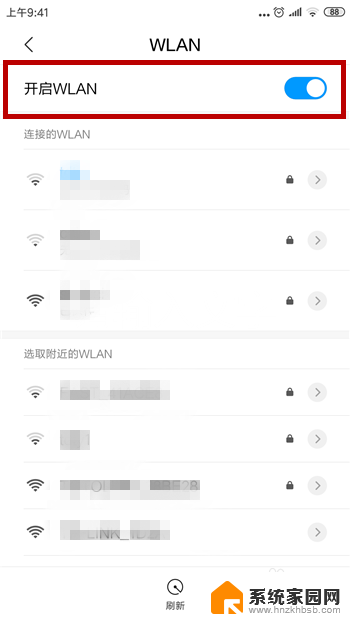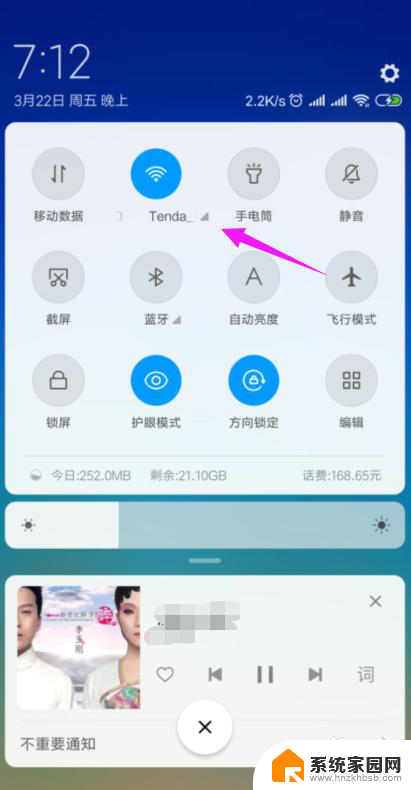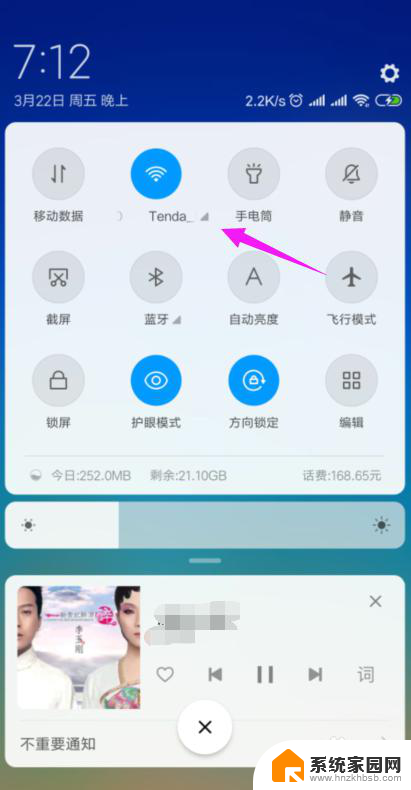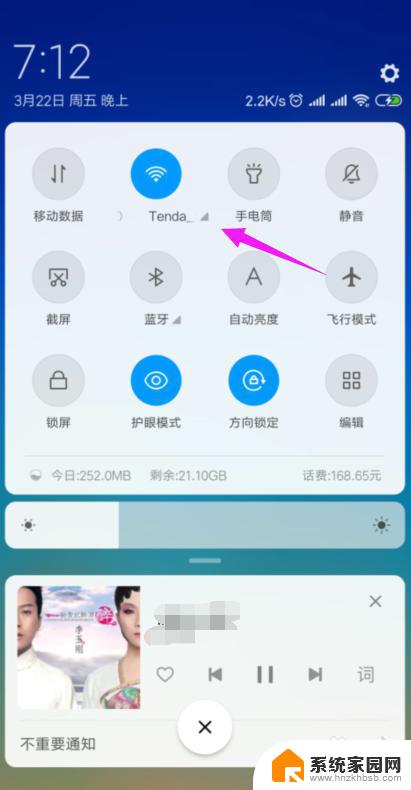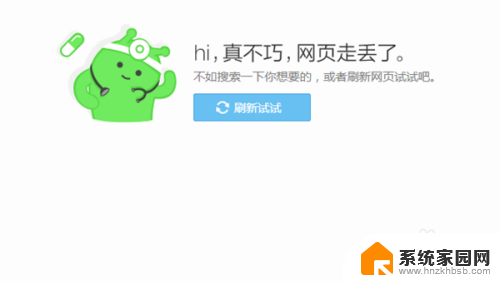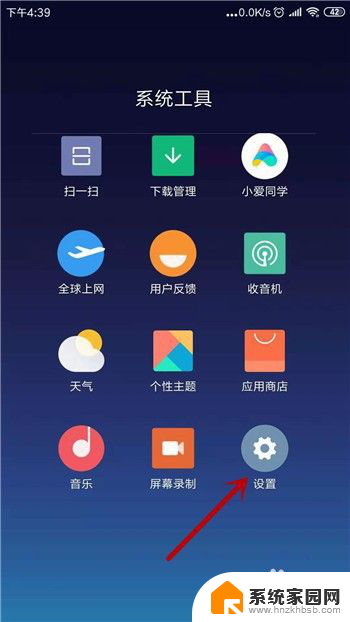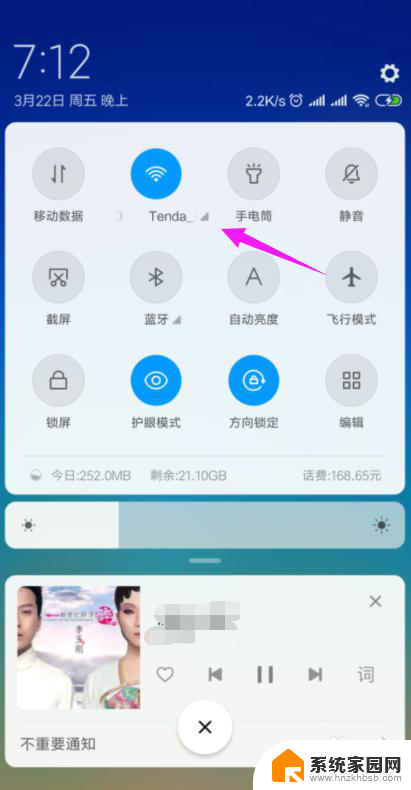手机能连接的wifi电脑怎么连不上 家里的WiFi手机能连接但电脑连不上的原因是什么
手机能连接的wifi电脑怎么连不上,如今手机成为了人们生活中不可或缺的一部分,而连接到无线网络也成为了手机的基本需求,有时候我们可能会遇到这样的情况:家里的WiFi可以轻松连接上手机,但是却无法连接到电脑。这种情况让人感到困惑,那么究竟是什么原因导致了这一问题的出现呢?本文将深入探讨手机能连接的WiFi电脑为何不能连上的原因。
具体步骤:
1.首先,检查网卡。你可以从设备管理中检查也可以从网络和共享中心检查,我是从网络和共享中心检查的。在右下角的网络显示出点击右键,出现网络和共享中心的对话框,单击打开网络和共享中心。
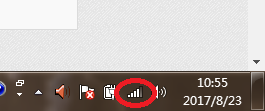
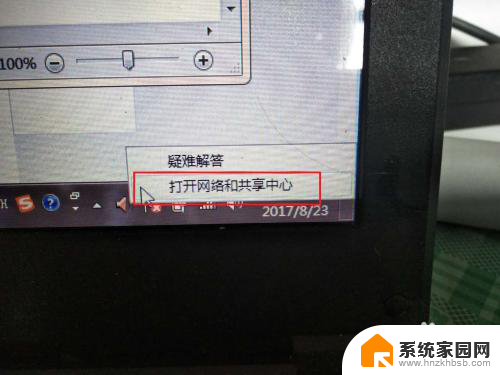
2.打开后,出现对话框,在对话框左侧上方找到更改适配器设置,单击左键打开。
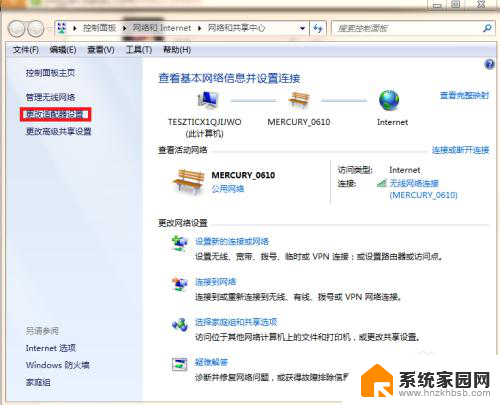
3.就可以发现你的电脑是否有无线网卡,如果有就如图,看无线网络是否有感叹号。如果有则说明无线网络设置有问题,如果没有。则说明无线网卡和无线网络都没问题,就可能是第三种可能。
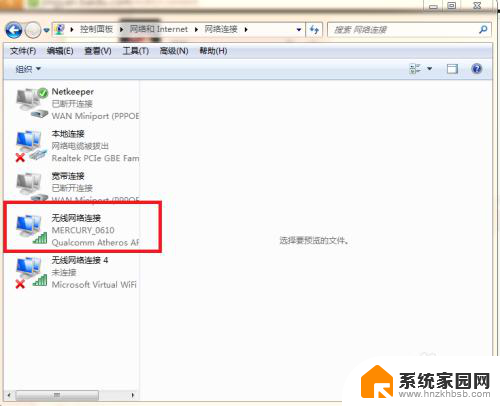
4.第二:如果是无线网络设置问题,那你就找到无线网络单击右键。找到对话框最下面的属性,单击左键。
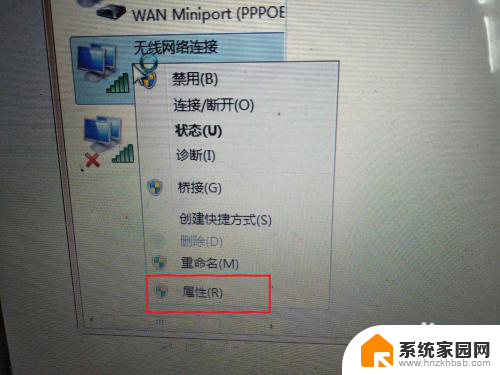
5.出现对话框,找到配置并单击左键,出现另一个对话框,确保两个允许前面是没有打钩,如果有就取消。
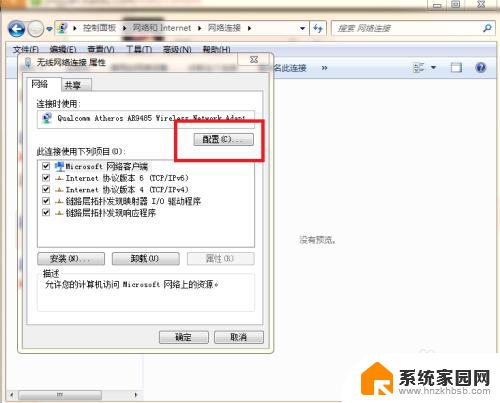
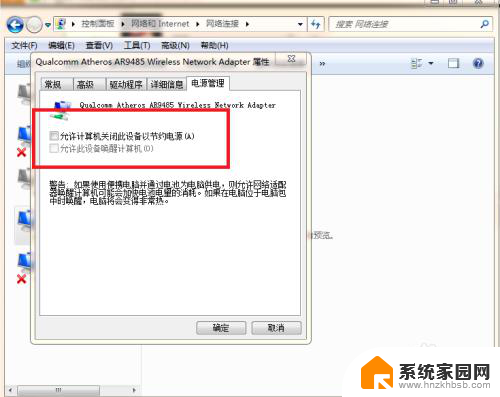
6.第三种可能就是,你们家的WiFi密码换了。而你连接的时候还是用的以前的密码,但是这样连接的时候,电脑不会提醒你是密码错误。所以你可以找到你家的WiFi,然后单击右键。这时出现一个对话框,找到属性,单击左键。
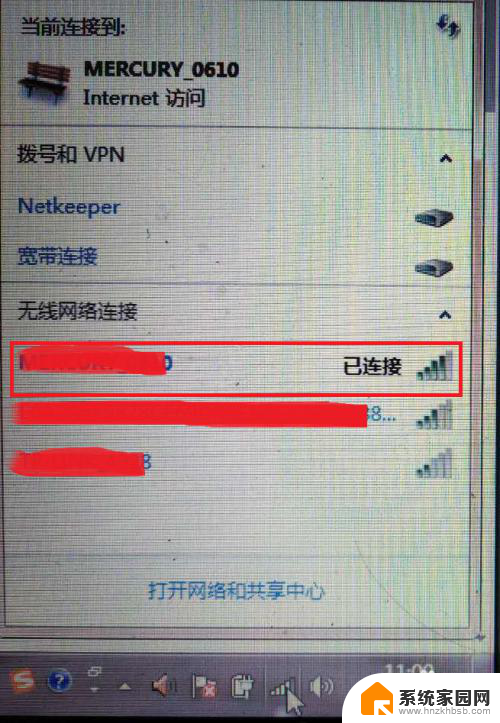
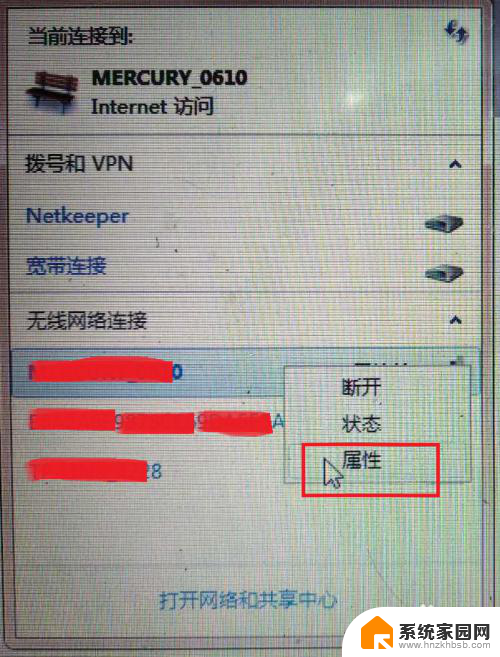
7.这样就可以看到如图所示的对话框,这里你可以修改密码,输入正确的密码,点击确定就好啦。如果还不行,那就只有去找专业人士了!
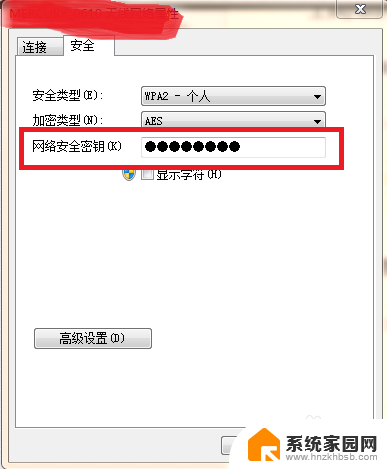
以上就是手机能连接的wifi电脑无法连接的全部内容,如果遇到这种情况,你可以按照以上操作解决问题,非常简单快速。